泰康串口大师 使用经验分享
串口调试需要注意什么
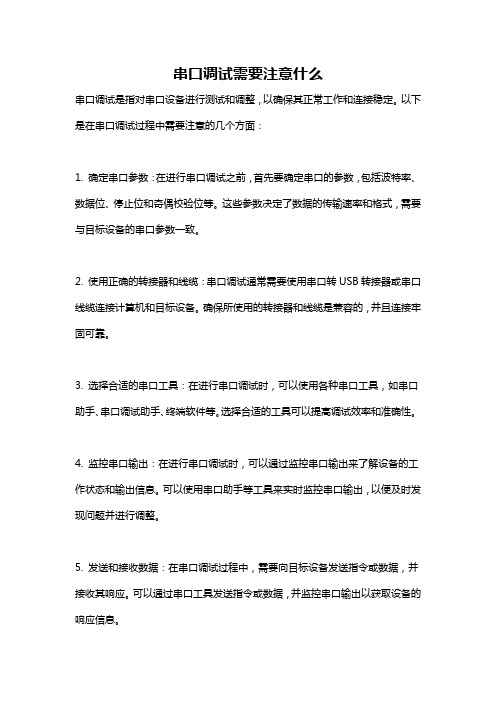
串口调试需要注意什么串口调试是指对串口设备进行测试和调整,以确保其正常工作和连接稳定。
以下是在串口调试过程中需要注意的几个方面:1. 确定串口参数:在进行串口调试之前,首先要确定串口的参数,包括波特率、数据位、停止位和奇偶校验位等。
这些参数决定了数据的传输速率和格式,需要与目标设备的串口参数一致。
2. 使用正确的转接器和线缆:串口调试通常需要使用串口转USB转接器或串口线缆连接计算机和目标设备。
确保所使用的转接器和线缆是兼容的,并且连接牢固可靠。
3. 选择合适的串口工具:在进行串口调试时,可以使用各种串口工具,如串口助手、串口调试助手、终端软件等。
选择合适的工具可以提高调试效率和准确性。
4. 监控串口输出:在进行串口调试时,可以通过监控串口输出来了解设备的工作状态和输出信息。
可以使用串口助手等工具来实时监控串口输出,以便及时发现问题并进行调整。
5. 发送和接收数据:在串口调试过程中,需要向目标设备发送指令或数据,并接收其响应。
可以通过串口工具发送指令或数据,并监控串口输出以获取设备的响应信息。
6. 维护适当的通信协议:如果目标设备使用了特定的通信协议,需要在串口调试时维护相应的协议。
这包括正确解析接收到的数据、生成正确的指令等。
7. 处理异常情况:在串口调试过程中,可能会遇到各种异常情况,如连接错误、数据传输错误、设备无响应等。
需要根据具体情况进行排查和处理,找出问题的原因并进行调整。
8. 注意电气安全:串口调试涉及到串口设备和计算机之间的物理连接,需要注意电气安全。
确保设备和计算机的电气接地良好,避免静电干扰和电气短路等问题。
9. 确保数据的准确性:在进行串口调试时,需要确保发送和接收的数据准确无误。
可以使用校验位和校验和等方法来验证数据的完整性和正确性。
10. 进行充分的测试和验证:在进行串口调试后,需要进行充分的测试和验证,以确保目标设备的串口连接和功能正常。
可以使用各种测试工具和方法,如发送不同的指令、模拟各种工作场景等。
Nport5630串口服务器说明书
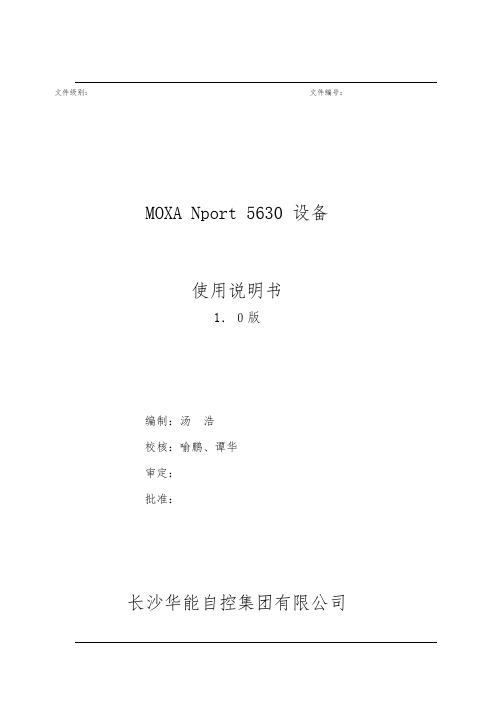
文件级别:文件编号:MOXA Nport 5630 设备使用说明书1.0版编制:汤浩校核:喻鹏、谭华审定:批准:长沙华能自控集团有限公司一、简介MOXA Nport 5600系列产品是一种和后台电脑用网络连接的串口服务器。
NPort 5600 系列多个不同的后台电脑可以共同分享1个Nport 5600设备二、Nport 5600通信线制作Nport 5600 系列串口接线引脚引脚号RS232 RS422 / 4线RS485 2线RS4851 DSR2 RTS3 GND TXD+4 TXD TXD-5 RXD RXD- DATA-6 DCD RXD+ DATA+7 CTS GND GND8 DTR三、Nport 5600设置面板和按钮说明灯:LED 灯-灯颜色-含义LED灯颜色含义准备灯红正在启动中,长期则是有错误绿正常1-8/16通信信号灯正在接收数据绿正在发送数据按键:键名称- 含义MENU菜单键∧上翻键∨下翻键SEL选择键先在NPORT 5600上把NPORT 5600的IP设置好,具体操作方法如Menu(主选单) → NetWork Setting → IP Address →设置为192.168.X.X→ NetMask →设置为255.255.255.0四、后台电脑设置在后台电脑中安装好Nport 5600的驱动程,安装完毕后在开始菜单中选择程序,然后再选择刚安装好的NPort Administration Suite→ NPort Administrator打开后选择Broadcast Search (自动查找在网络内的Nport )配置Nport 5600设置PORTx 端口的通信方式Com Mapping (串口映射)也就是把NPORT 的PORTx 映射为电脑中的COM到此设置完毕,点击中的Apply应用刚才的设置。
后台软件中的串口的COM MAPPING中的COM PORT应相对应。
串口调试助手使用方法
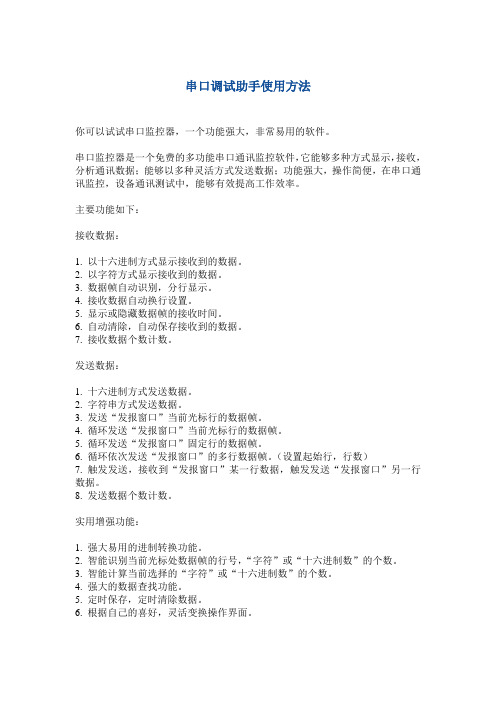
串口调试助手使用方法你可以试试串口监控器,一个功能强大,非常易用的软件。
串口监控器是一个免费的多功能串口通讯监控软件,它能够多种方式显示,接收,分析通讯数据;能够以多种灵活方式发送数据;功能强大,操作简便,在串口通讯监控,设备通讯测试中,能够有效提高工作效率。
主要功能如下:接收数据:1. 以十六进制方式显示接收到的数据。
2. 以字符方式显示接收到的数据。
3. 数据帧自动识别,分行显示。
4. 接收数据自动换行设置。
5. 显示或隐藏数据帧的接收时间。
6. 自动清除,自动保存接收到的数据。
7. 接收数据个数计数。
发送数据:1. 十六进制方式发送数据。
2. 字符串方式发送数据。
3. 发送“发报窗口”当前光标行的数据帧。
4. 循环发送“发报窗口”当前光标行的数据帧。
5. 循环发送“发报窗口”固定行的数据帧。
6. 循环依次发送“发报窗口”的多行数据帧。
(设置起始行,行数)7. 触发发送,接收到“发报窗口”某一行数据,触发发送“发报窗口”另一行数据。
8. 发送数据个数计数。
实用增强功能:1. 强大易用的进制转换功能。
2. 智能识别当前光标处数据帧的行号,“字符”或“十六进制数”的个数。
3. 智能计算当前选择的“字符”或“十六进制数”的个数。
4. 强大的数据查找功能。
5. 定时保存,定时清除数据。
6. 根据自己的喜好,灵活变换操作界面。
应用场合:1. 截取和分析设备之间通讯数据流。
2. 串行外围设备硬件开发。
3. 串行设备驱动程序开发。
4. 调试和测试设备和设备之间的串行通讯过程。
5. 记录和分析RS232/422/485通信过程。
6. 模拟某设备通讯过程,对另外设备进行通讯测试。
串口设置的一般步骤

串口设置的一般步骤一、串口简介串口是计算机用于数据传输的一种通信接口,它是一种用于在计算机和外部设备之间传输数据的标准接口。
串口有多种类型,常见的有RS-232、RS-485等。
二、串口设置的目的在计算机与外部设备之间进行数据传输时,需要进行串口设置,以确保数据能够正确地传输和接收。
串口设置的目的是配置串口的通信参数,如波特率、数据位、停止位、校验位等,以适应不同设备的通信需求。
三、串口设置的步骤1. 确定串口号:在进行串口设置之前,首先需要确定要设置的串口号。
在Windows系统中,可以通过设备管理器查看已连接的串口设备,确定要设置的串口号。
2. 打开串口:使用编程语言或串口调试工具打开串口。
在编程中,可以使用相关的API函数打开串口;在串口调试工具中,可以通过选择串口号和设置通信参数来打开串口。
3. 配置串口参数:根据外部设备的通信要求,配置串口的通信参数。
常见的串口参数包括波特率、数据位、停止位、校验位等。
4. 发送数据:在进行串口设置之后,可以通过编程或串口调试工具向外部设备发送数据。
根据外部设备的通信协议,将需要发送的数据按照一定的格式发送出去。
5. 接收数据:外部设备接收到数据后,会通过串口将数据发送给计算机。
在编程中,可以通过相关的API函数来接收串口数据;在串口调试工具中,可以实时显示串口接收到的数据。
6. 关闭串口:当数据传输完成后,需要关闭串口,释放资源。
在编程中,可以使用相关的API函数关闭串口;在串口调试工具中,可以通过关闭串口按钮来关闭串口。
四、常见问题与解决方案1. 串口无法打开:可能是串口被其他程序占用,需要关闭占用串口的程序;或者是串口驱动未正确安装,需要重新安装串口驱动。
2. 数据发送失败:可能是串口参数配置错误,需要根据外部设备的通信要求重新配置串口参数;或者是发送的数据格式不正确,需要按照外部设备的通信协议发送数据。
3. 数据接收异常:可能是串口参数配置错误,需要根据外部设备的通信要求重新配置串口参数;或者是接收的数据格式不正确,需要按照外部设备的通信协议解析数据。
串口调试小助手怎么用?串口调试小助手使用以及常见问题解答
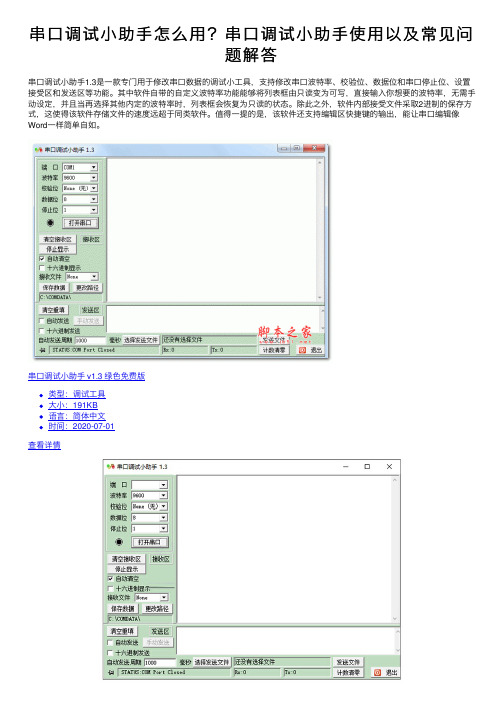
串⼝调试⼩助⼿怎么⽤?串⼝调试⼩助⼿使⽤以及常见问题解答串⼝调试⼩助⼿1.3是⼀款专门⽤于修改串⼝数据的调试⼩⼯具,⽀持修改串⼝波特率、校验位、数据位和串⼝停⽌位、设置接受区和发送区等功能。
其中软件⾃带的⾃定义波特率功能能够将列表框由只读变为可写,直接输⼊你想要的波特率,⽆需⼿动设定,并且当再选择其他内定的波特率时,列表框会恢复为只读的状态。
除此之外,软件内部接受⽂件采取2进制的保存⽅式,这使得该软件存储⽂件的速度远超于同类软件。
值得⼀提的是,该软件还⽀持编辑区快捷键的输出,能让串⼝编辑像Word⼀样简单⾃如。
串⼝调试⼩助⼿ v1.3 绿⾊免费版类型:调试⼯具⼤⼩:191KB语⾔:简体中⽂时间:2020-07-01查看详情使⽤教程1、连接:将ch340连接到电脑的USB接⼝上,这是买的⼀个ch340模块,⽹上⼗⼏块都可以得到。
2、检查:找到电脑的”设备管理器“:打开开始菜单,找到“计算机”;3、检查:找到电脑的”设备管理器“:单击右键在下拉菜单中选中“设备管理器”。
4、检查:找到电脑的”设备管理器“ 在电脑的“设备管理器”中查看是否有相应的硬件连接。
如果没有我们往往要下载ch340的硬件驱动,可以百度搜索⼀下,有很多的这样的驱动,任意下载⼀个安装后,在连接上就可以了。
如果正确连接应该有⼀下的结果。
软件快捷键ALT+A 发送所有内容'ALT+S 发送光标所在⾏的数据'ALT+D 发送光标所在⾏的数据,并发送回车换⾏ALT+C 清空发送区常见问题⼀、串⼝调试⼩助⼿怎样更换数据的路径?1、打开串⼝调试助⼿的软件界⾯2、在左边编辑栏中找到更换路径3、点击选择⾃⼰的预先设想的路径⼆、如何使⽤串⼝调试助⼿ComTone调试串⼝1、串⼝打开后,可随时修改通讯参数,只需要按⼀下应⽤2、设置“输⼊HEX”,则⽤户输⼊数据看作16进制字节,不区分⼤⼩写,接收的会显⽰为16进制HEX格式;如果设置“输⼊ASC“则⽤户输⼊数据看作ASCII字符,接收的也会显⽰为ASCII字符;3、选中“回车发送”,输⼊区内按回车相当于按发送按钮,如想输⼊多⾏,可⽤Ctrl+回车;不选中,则输⼊区内可⽤回车分⾏4、设”CRC校验“,加⼊了16位CRC校码放到每次发送的字节数的最后两位5、⽤户输⼊(从串⼝输出)的数据显⽰为绿⾊,从串⼝输⼊的数据显⽰为蓝⾊6、如果显⽰框中的数据太多了,想清除的话,可以点”清空显⽰“来清屏”7、如果需要保存当前配置,以便后⾯接着使⽤同样的配置,可以点”保存参数“,这样以且打开就可以使⽤默认的配置项了三、如何发送多条字符串1、打开串⼝调试助⼿⼯具2、然后配置串⼝号、波特率、数据位、停⽌位等串⼝信息3、配置好后就可以打开串⼝了4、然后点“扩展”功能,通过这个来设置要发送的多条字符串数据。
无线串口模块使用方法

无线串口模块使用方法
无线串口模块是一种可以将串口信号转换为无线信号传输的设备,主要应用于无线数据传输、无线远程控制等领域。
使用无线串口模块,可以通过无线方式将串口设备(如传感器、控制器等)与计算机或其他设备进行数据交换。
无线串口模块的使用方法如下:
1. 接线:将无线串口模块的串口口与串口设备(如传感器、控制器等)的串口口相连,将无线串口模块的无线口与接收设备(如计算机、单片机等)的无线口相连。
2. 配置:打开计算机或单片机上的串口工具(如串口助手),选择相应的串口号和波特率,设置无线串口模块的无线参数(如频率、功率等),确保无线串口模块和接收设备的无线参数一致。
3. 测试:发送数据到串口设备,通过无线串口模块将数据无线传输到接收设备,观察接收设备是否能正确接收到数据。
4. 调试:如果数据传输出现问题,可以通过调整无线串口模块和接收设备的无线参数,或者更换无线串口模块和接收设备的无线模块,来解决问题。
总之,无线串口模块使用简单方便,可以大大简化无线数据传输和远程控制的操作,是现代化智能化设备中不可或缺的一种设备。
- 1 -。
串口服务器安装使用说明
串口服务器安装使用说明串口服务器是一种网络设备,用于连接远程设备通过串口进行数据通信。
它将串口信号转换为网络数据,并将网络数据转换为串口信号,以实现远程设备与主机之间的通信。
串口服务器的安装和使用相对简单,下面是详细的安装使用说明。
一、安装串口服务器1.取得串口服务器设备,确保其适配符合要求的操作系统和网络环境。
2.将串口服务器设备连接到电源,并将主机与串口服务器连接到同一网络中。
3.根据串口服务器的安装指南,将其连接到需远程控制的设备的串口端口上。
4.将串口服务器设备连接到网络交换机或路由器上。
二、配置串口服务器安装好串口服务器之后,需要对其进行配置,以便与主机进行通信。
1.打开电脑或移动设备上的串口服务器配置软件。
2.在配置软件中,可以设置串口服务器的网络地址、端口号、协议类型等参数。
3.配置串口服务器的访问权限,例如设置用户名和密码。
4.配置串口服务器的串口参数,例如波特率、数据位、校验位和停止位等。
三、使用串口服务器配置好串口服务器之后,可以通过以下步骤使用它与远程设备进行通信。
1.打开电脑或移动设备上的串口服务器客户端软件。
2.在客户端软件中,输入串口服务器的网络地址和端口号。
3.输入正确的用户名和密码进行登录。
4.在客户端软件中,选择要连接的远程设备的串口端口。
5.配置客户端软件的串口参数,例如波特率、数据位、校验位和停止位等。
6.点击连接按钮,与远程设备建立串口通信连接。
7.进行数据的收发和控制操作。
四、注意事项在安装和使用串口服务器过程中,需要注意以下事项。
1.确保网络连接正常,主机和串口服务器在同一局域网内,且能够相互通信。
2.配置串口服务器时,保证输入的参数正确,特别是网络地址和端口号。
3.配置客户端软件时,保证输入的参数正确,特别是网络地址和端口号。
4.在进行串口通信时,保持设备的稳定性,避免意外断电等情况。
5.定期检查串口服务器的网络连接状态,确保其正常运行。
总结:串口服务器是一种用于连接远程设备的网络设备,安装和使用相对简单。
串口调试助手监控设置及使用说明
串口调试助手简易操作说明
一、软件介绍
串口调试助手是一款串口通讯软件,用它通过RS232可以实现UPS与电脑之间的通讯。
通过发送232协议里面的相应指令,可以查询、设置以及监控UPS工作情况。
二、软件操作
1、本软件无需安装,双击图标如下图标,即可打开软件。
2、打开软件后,先进行下设置。
“串口”栏根据实际情况选择所使用的端口,软件默认的是COM1。
“波特率”栏选择2400。
其他栏保持为默认状态。
3、输入指令
输入相应的指令后按一次回车键。
如输入“QGS+回车键”,即可通讯,
通讯数据如下图示。
UPS常用通讯协议
注:无论是通过软件方式对UPS进行参数设置,还是在UPS LCD显示屏进行参数设置均需要注意以下事项。
1:系列机型,参数设置内容均需要在连接电池的情况下,方可保存,否则SUC33 30-80K
设置内容当次有效,重启机器后,即恢复为原设置。
2:其他机型均可在无电池下保存设置(更改设置后,不可立即断电,需等待几秒,再断电,否则设置有可能没有保存成功)。
单片机用proteus仿真双机串口通信总结体会
单片机用 Proteus 仿真双机串口通信总结体会本文介绍了使用 Proteus 仿真软件进行单片机双机串口通信的实验过程及总结体会。
下面是本店铺为大家精心编写的5篇《单片机用 Proteus 仿真双机串口通信总结体会》,供大家借鉴与参考,希望对大家有所帮助。
《单片机用 Proteus 仿真双机串口通信总结体会》篇1引言在单片机应用中,串口通信是一种重要的通信方式,它具有传输速率快、传输距离远、抗干扰能力强等优点。
Proteus 仿真软件是一种功能强大的电子电路仿真工具,可以用来模拟单片机串口通信的整个过程,为学习和实践提供方便。
本文将详细介绍使用Proteus 仿真软件进行单片机双机串口通信的实验过程及总结体会。
实验过程1. 硬件电路设计首先,我们需要设计一个简单的单片机硬件电路,包括电源电路、串口通信电路和 LED 显示电路。
电源电路可以使用电池或者稳压器来提供稳定的电压,串口通信电路可以使用 Proteus 提供的串口助手软件进行设计和调试,LED 显示电路可以使用 Proteus 提供的 LED 助手软件进行设计和调试。
2. 软件程序设计在软件程序设计中,我们需要编写两个程序:主程序和串口通信程序。
主程序主要负责初始化串口通信电路和 LED 显示电路,并将控制权转移到串口通信程序。
串口通信程序主要负责接收和发送数据,通过串口助手软件可以方便地进行调试和测试。
3. 仿真测试在仿真测试中,我们可以使用 Proteus 提供的仿真工具进行测试。
首先,我们需要将硬件电路和软件程序导入 Proteus 仿真软件中,并进行电路连接和程序编译。
然后,我们可以通过串口助手软件进行数据发送和接收,并通过 LED 显示电路进行数据展示。
总结体会通过使用 Proteus 仿真软件进行单片机双机串口通信实验,我们可以得出以下总结体会:1. Proteus 仿真软件是一种非常强大的电子电路仿真工具,可以用来模拟各种电路和通信方式。
串口调试工具怎么使用
串⼝调试⼯具怎么使⽤BOAST可以作为通⽤的串⼝调试⼯具。
串⼝调试⼯具可以⽤来调试串⼝通信程序。
这时:串⼝调试⼯具作为⼀端,串⼝通信程序作为另外⼀端。
调试时,⼀端发送,另外⼀端接收。
多机情况下,⽤串⼝线连接 2台电脑就可以了。
注意:电脑接⼝始终是针的!这样,就需要⼀根两端都是孔的串⼝线。
检测电脑的串⼝是否正常:如果只有1台电脑,可以短接串⼝的 2、3针(不过,⼩⼼烧坏了串⼝!)这时可以⽤串⼝调试⼯具发送数据,如果串⼝功能正常,串⼝调试⼯具的接收窗⼝会有数据回显;否则,串⼝功能不正常。
当然,1台电脑也可以⽤串⼝调试⼯具来调试串⼝通信程序,这时就不需硬件,但需要虚拟串⼝软件⼯具也可以作为以BOAST为⾸的,国内数字称重传感器通讯调试⼯具。
作者在上位机软件开发过程中,根据⾃⼰的实际需要编写了这款⼯具软件。
为串⼝通讯调试带来了⽅便。
软件编写过程中,参考SSCOM32.exe的⼏项典型功能,并作了⼀些改进。
如果2端都是本计算机上的串⼝,⼀定确认串⼝调试助⼿打开的是您指定的串⼝。
参数设置如下图所⽰点击“打开串⼝”,左边的红⾊区域变绿⾊即打开成功,若不成功,请将串⼝选项调换成“COM2”、“COM3”等。
使⽤16进制调试使⽤16进制调试,您可以使⽤16进制调试串⼝的数据,⽤于检验其他软件的包⽂。
在左侧找到16进制显⽰的⽂字,并点击该复选框。
打开串⼝后接收到的信息即以16进制显⽰,同时发送的信息也按照16进制格式解析发送。
使⽤字符串收发如果您选择了ASCII显⽰复选框,那么就进⼊ascii码传送⽅式。
该模式下,收到和发送的字符串将原本不变的显⽰与发送。
注:如果有⾮ascii码字符,可能不会正确显⽰。
使⽤⽂件传输功能使⽤⽂件传输功能,您可以在2台电脑上传输⽂件,这对于某些特定场合可以⽤到该功能。
⾸先由接收⼀端在打开串⼝后,按下接收⽂件按钮。
选择⽂件后,按下发送按钮,(vista下如果选择发送⽂件按钮没有效果,请把本程序设置为⽤兼容模式运该程序,windows XP SP2兼容模式即可)⽂件开始传输中,这时2端都可以看到发送的进度条。
- 1、下载文档前请自行甄别文档内容的完整性,平台不提供额外的编辑、内容补充、找答案等附加服务。
- 2、"仅部分预览"的文档,不可在线预览部分如存在完整性等问题,可反馈申请退款(可完整预览的文档不适用该条件!)。
- 3、如文档侵犯您的权益,请联系客服反馈,我们会尽快为您处理(人工客服工作时间:9:00-18:30)。
泰康串口大师
泰康串口大师是一款在Windows平台下通过串口接收发送数据的工具软件。采用多线程设
计,使得软件操作性能更佳。泰康串口大师在启动后能够自动检测并列出所有存在的COM
接口,能够记录数据到达时间(毫秒ms级),支持以16进制和字符两种方式接收、发送、保
存数据并且具有循环发送数据的功能。另外,支持ASCII码与字符之间自动转换。
简单的发送接收数据的方法与大多数串口助手软件类似,此处不再赘述。
需要特殊说明的是,当使用根据字符插入时间戳的功能时,要注意:
1.当且仅当在接收设置区域同时选择“加入时间戳”和“十六进制显示”时,才能够激
活记录数据到达时间功能。
2.目前只支持根据1个字符的16进制ASCII数值添加时间戳。
3.如果本功能启用后没有在对应的编辑框中写入数据,那么软件会默认在收到的数据中
查找00,并在其前面添加时间戳。
4.如果收到的数据中没有已设定的字符,按么软件不会添加时间戳。
